图2-4构造线在绘制三视图中的应用图2-5构造线在几何作图中的应用2.1.3绘制射线1.命令·命令行输入:RAY。......
2023-09-18
构造线和射线通常用作辅助作图线。构造线一般用于确定机械三视图布局、绘制大型建筑平面图时用以标定轴线位置等。
可使用修剪(TRIM)命令剪去构造线的一端使其变成射线,减去两端使其变成直线。
绘制构造线可采用以下三种方式:
● 绘图工具栏  。
。
● 命令行:XLINE↙。
● 菜单:【绘图】→【构造线】。
绘制射线可采用以下两种方式:
● 命令行:RAY↙。
● 菜单:【绘图】→【射线】。
【例2-19】 绘制如图2-26所示的某别墅首层平面的轴线。
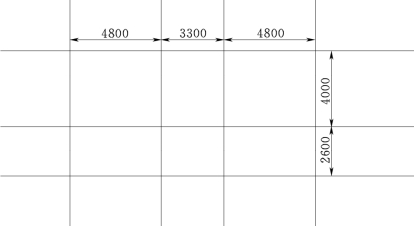
图2-26 用构造线命令画建筑物轴线
(1)按图2-27新建图层并设置特性。其中“墙线”层线宽为0.5毫米。
(2)设置图形界限:左下角为(0,0),右上角为(20000,15000)。
(3)执行缩放全图操作。
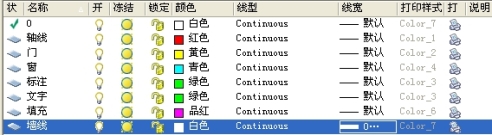
图2-27 新建图层并设置特性
(4)打开【对象捕捉】和【对象追踪】。
(5)启动XLINE命令:
命令:_xline指定点或 [水平(H)/垂直(V)/角度(A)/二等分(B)/偏移(O)]:H↙
指定通过点:(在屏幕上部单击鼠标,确定第一条构造线的位置,AutoCAD认为鼠标单击处指定的点为构造线的“中点”)
指定通过点:4000↙(向下追踪第一条构造线的中点)
指定通过点:2600↙(向下追踪第二条构造线的中点)
指定通过点:↙
至此,水平构造线绘制完毕。垂直构造线可参照上述方法绘制。
有关电气工程CAD的文章

图2-2 绘制始于同一点的4条射线构造线可以放置在三维空间中的任意位置。需要用户注意的是,构造线有时候可能会造成一定的视觉混乱。构造线的中点可以通过“中点”对象捕捉来捕捉到。单击“构造线”按钮。指定一个点以定义构造线的根。图2-3 创建构造线的提示选项●“水平”/“垂直”:创建一条经过指定点并且与当前UCS的X或Y轴平行的构造线。......
2023-06-20

图2-103 绘制圆图2-104 拉伸深度为2.005)在模型树中右击刚刚创建的拉伸特征,单击右键快捷菜单中的选项,将其命名为。图2-113 下侧面基准平面图2-114 绘制下侧面轮廓15)在模型树中选中上步绘制的五边形,单击选项卡组中的按钮,修改阵列方式为阵列,选择为阵列轴,输入阵列数目为“5”并单击按钮,单击按钮完成的创建,如图2-115所示。图2-115 下侧面轮廓线图2-116 底面轮廓......
2023-06-19

图5-8截交线的投影画法两立体表面相交所产生的截交线称为相贯线。表5-1两立体表面性质和相对位置变化对相贯线形状的影响表5-2表面性质和相对位置相同时尺寸变化对相贯线形状的影响求相贯线的实质是求两相交立体表面上的一系列共有点,其基本方法是辅助面法。辅助面法的作图原理是利用三面共点,即辅助面同时与两立体表面相交,两条交线的交点为三个面的共有点,也就是相贯线上的点。......
2023-06-28

绘制线包括如下几种情况。1.通过两点绘制一条直线段或连续的线段1)在“草绘”组中单击(线链)按钮。3)在绘图区域指定直线的第2点,从而绘制一条直线段。2.创建与两个图元相切的直线1)在“草绘”组中单击按钮。图2-7 绘制相切直线4)单击鼠标中键,结束该命令操作。3)在另一个弧或圆上选取一个相切位置,从而绘制出与两个图元相切的中心线,如图2-8所示。......
2023-11-08

侧面棱线不能靠纯粹的创建基准平面来确定其草绘基准面,并且此处单纯的运用创建基准来实现比较繁琐。本实例的创建理念来自于立体几何,即通过两相交曲面来确定一条侧面棱线,进而确定侧面基准并绘制侧面轮廓线。9)在控制板中输入旋转角度为“100.00”并按Enter键,更改旋转方向使其向下旋转并与已创建的旋转曲面相交,如图2-100所示,单击按钮完成绘制。......
2023-06-19

图2.3-36 叶轮图2.3-37 导入轴面投影图图2.3-38 移动轴面投影图3)在菜单栏中,选择→→或单击工具栏的“回转”,在“回转”对话框中,“选择曲线”选择图2.3-7中的投影图,“指定矢量”:Z轴;“指定点”:原点;“限制”选项中“开始”为,“角度”为0deg;“结束”为,“角度”为360deg;“设置”中“体类型”选择:实体。在对话框中,“目标”选择图2.3-38中所作的回转体;“工具”选择2.3.5节所绘制的双流道水体,单击,如图2.3-40所示。......
2023-06-26

单击“图层管理器”按钮,新建“房顶”层,并置为当前图层。单击“多段线”按钮,捕捉墙体外边框,绘制多段线。单击“偏移”按钮,将多段线向内偏移240 mm。图8-41屋顶三维建筑效果图图8-42绘制平面图图8-43面域操作单击“面域”按钮,选择水箱和屋顶检修口部分多段线,将其转换为面域。单击“建模”工具栏中的“拉伸”按钮,将水箱面域外部向上拉伸1 890 mm,内部向上拉伸1 050 mm,屋顶检修口向上拉伸100 mm。......
2023-09-19
相关推荐